Loading ...
Loading ...
Loading ...
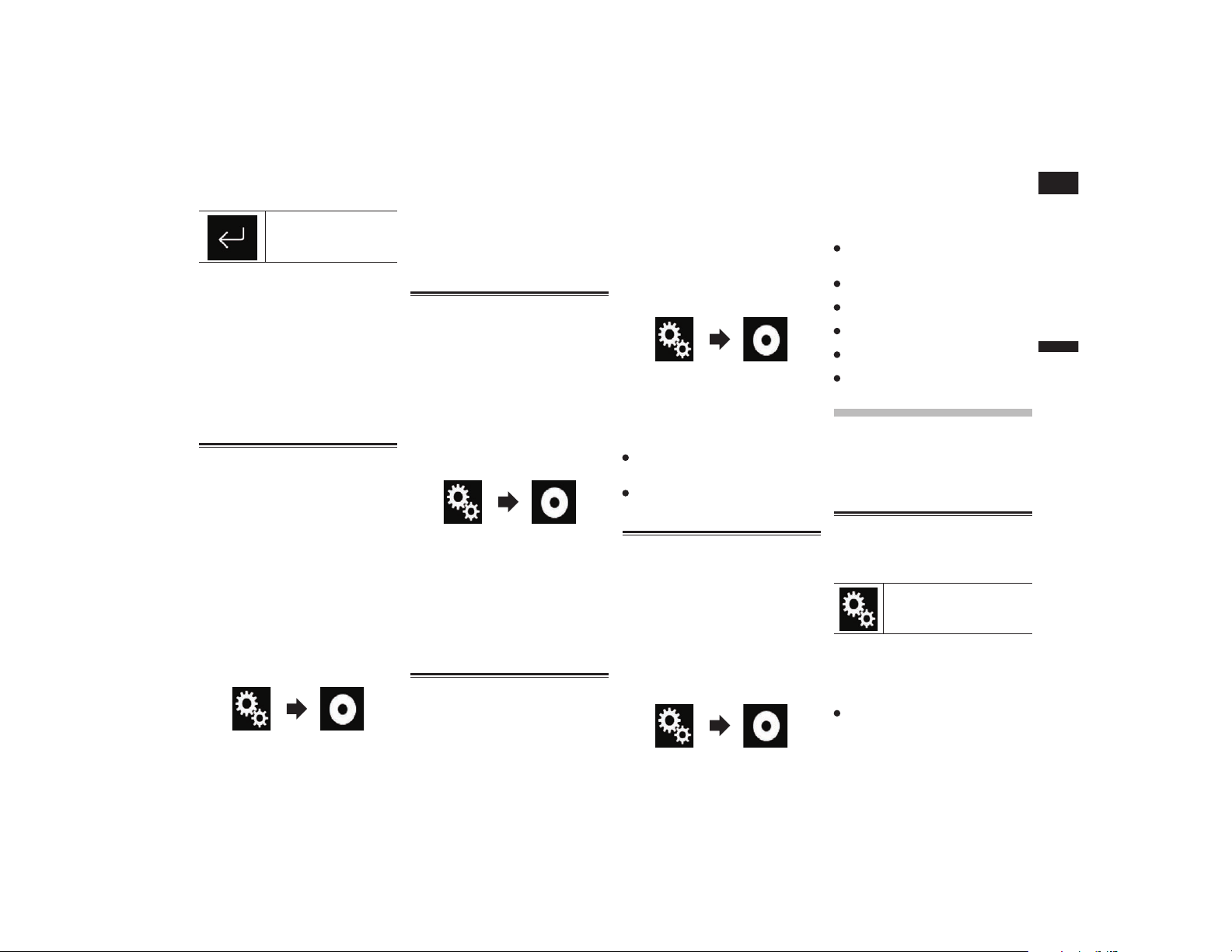
Español
27
Capítulo
75
Es
8 Mientras se muestra el número
introducido, pulse la siguiente
tecla.
Establece el nivel de bloqueo
paterno.
p Le recomendamos que anote el número
de código por si acaso lo olvida.
p El nivel de bloqueo paterno se graba en
el disco. Puede confirmarlo consultando
la caja del disco, el folleto incluido o el
propio disco. No puede utilizar el bloqueo
paterno con discos que no cuenten con
un nivel de bloqueo paterno grabado.
p En algunos discos, el bloqueo paterno
funciona para omitir únicamente deter-
minadas escenas, tras las cuales se
reanuda la reproducción normal. Para los
detalles, consulte las instrucciones del
disco.
Visualización del código de
registro DivX VOD
Si desea reproducir contenido DivX VOD
(vídeo a la carta) en este producto, primero
debe registrar este producto en el proveedor
de contenido DivX VOD. Para ello, debe
generar un código de registro DivX VOD, que
remitirá al proveedor.
p Anote el registro del código ya que lo
necesitará al registrar este producto en el
proveedor de DivX VOD.
p Esta configuración solo está disponible
cuando se selecciona “Disc” como la
fuente.
1 Pulse el botón HOME para mostrar
la pantalla de Menú superior.
2 Pulse las siguientes teclas en el
orden que se indica.
Aparecerá la pantalla “Configuración de
video”.
3 Pulse [Config. DVD/DivX].
4 Pulse [DivX
®
VOD].
Aparecerá la pantalla “DivX
®
VOD”.
p Si ya se ha activado un código de registro,
no podrá mostrarse.
5 Pulse [Código de registro].
Se muestra el código de registro de 10
dígitos.
p Anote el código, lo necesitará al regis-
trarse en un proveedor de DivX VOD.
Visualización del código de
cancelación de registro DivX
VOD
Es posible eliminar un código de registro
registrado con un código de cancelación de
registro.
p Esta configuración solo está disponible
cuando se selecciona “Disc” como la
fuente.
1 Pulse el botón HOME para mostrar
la pantalla de Menú superior.
2 Pulse las siguientes teclas en el
orden que se indica.
Aparecerá la pantalla “Configuración de
video”.
3 Pulse [Config. DVD/DivX].
4 Pulse [DivX
®
VOD].
Aparecerá la pantalla “DivX
®
VOD”.
5 Pulse [Contras. canc. registro].
Se muestra el código de cancelación de
registro de ocho dígitos.
p Anote el código, lo necesitará al cancelar
su registro en un proveedor de DivX VOD.
Reproducción automática de
DVD
Al introducir un disco DVD con menú DVD,
este producto cancelará el menú automáti-
camente y comenzará la reproducción desde
el primer capítulo del primer título.
p Puede que algunos DVD no funcionen
correctamente. Si esta opción no fun-
ciona completamente, desactívela e inicie
la reproducción.
p Esta configuración solo está disponible
cuando se selecciona “Disc” como la
fuente.
1 Pulse el botón HOME para mostrar
la pantalla de Menú superior.
2 Pulse las siguientes teclas en el
orden que se indica.
Aparecerá la pantalla “Configuración de
video”.
3 Pulse [Config. DVD/DivX].
4 Pulse [Reprod. aut. DVD] repetida-
mente hasta que aparezca la confi-
guración deseada.
Des. (valor predeterminado):
Desactiva el ajuste de reproducción
automática de DVD.
Act.:
Activa el ajuste de reproducción automá-
tica de DVD.
Ajuste de la señal de vídeo
para la cámara de retrovisor
Cuando conecte una cámara de retrovisor a
este producto, seleccione el ajuste de señal
de vídeo adecuado.
p Puede utilizar esta función solo para la
entrada de la señal de vídeo en la entrada
AV.
1 Pulse el botón HOME para mostrar
la pantalla de Menú superior.
2 Pulse las siguientes teclas en el
orden que se indica.
Aparecerá la pantalla “Configuración de
video”.
3 Pulse [Ajuste de señal de video].
4 Pulse [Cámara].
Aparecerá el menú emergente.
5 Pulse el elemento que desee
ajustar.
Auto (valor predeterminado):
Ajusta la configuración de la señal de
vídeo automáticamente.
PAL:
Ajusta la señal de vídeo en PAL.
NTSC:
Ajusta la señal de vídeo en NTSC.
PAL-M:
Ajusta la señal de vídeo en PAL-M.
PAL-N:
Ajusta la señal de vídeo en PAL-N.
SECAM:
Ajusta la señal de vídeo en SECAM.
Menú Favorito
El registro de sus elementos de menú
favoritos en accesos directos le permite
acceder rápidamente a la pantalla de menú
registrada con tan solo pulsar la pantalla
“Favoritos”.
p Se pueden registrar hasta 12 elementos
de menú en el menú favorito.
Creación de un acceso directo
1 Pulse el botón HOME para mostrar
la pantalla de Menú superior.
2 Pulse la siguiente tecla.
Muestra la pantalla de Menú de
ajustes.
3 Pulse el icono de estrella del ele-
mento del menú que desea añadir
al menú favorito.
Se mostrará el icono de estrella para el
menú seleccionado.
Para cancelar el registro, pulse de nuevo
el icono de estrella en la columna de
menús.
Loading ...
Loading ...
Loading ...